
Зміст
Якщо вам подобається робити знімки екрана під час ігор на PS4, ось як перенести ці знімки екрана на комп’ютер за допомогою флеш-накопичувача USB.
На PS4 ви можете швидко зробити знімок екрана, натиснувши кнопку Share на контролері. Потім ви можете поділитися ним з іншими друзями та опублікувати у Facebook або Twitter, але можливість перенести знімок екрана на комп’ютер не очевидна. Однак це все-таки можна зробити, хоча і трохи більше зусиль.
Звичайно, вбудовані функції спільного використання, які PS4 має зі скріншотами, є чудовими і все, але іноді у вас є чудовий знімок екрана, яким ви хочете поділитися на Reddit або ігровому форумі, який вимагає, щоб ви це спочатку мали на своєму комп’ютері .
Отже, як ви в першу чергу отримуєте знімки екрана на свій комп’ютер? Насправді це дуже просто, але це не так швидко, як просто обмін знімком екрана в Twitter прямо з меню Поділитися під час гри.
Перш ніж ми почнемо, вам знадобиться під рукою флешка. З цього моменту все готово. Ось як швидко і легко перенести знімки екрана PS4 на свій комп’ютер.
Передавання знімків екрана PS4
Почніть із підключення флеш-накопичувача USB до одного з портів USB на передній панелі PS4. Звідти увімкніть консоль, якщо це ще не зроблено.
На головному екрані виберіть Галерея захоплення. Тут зберігаються всі ваші знімки екрана з кожної гри.
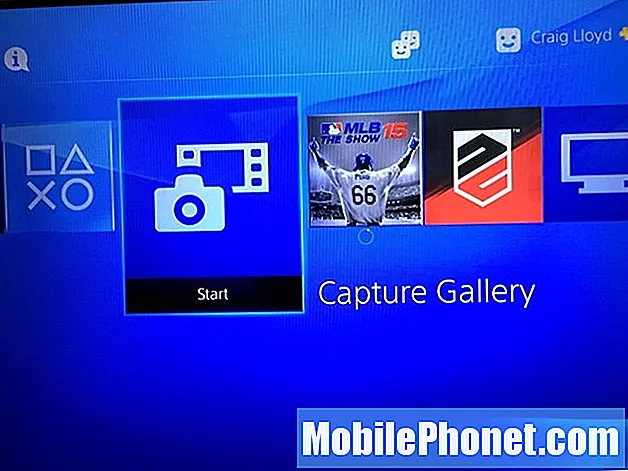
На наступному екрані ви можете вибрати Всі або виберіть конкретну гру зі списку, якщо хочете звузити її до цього.
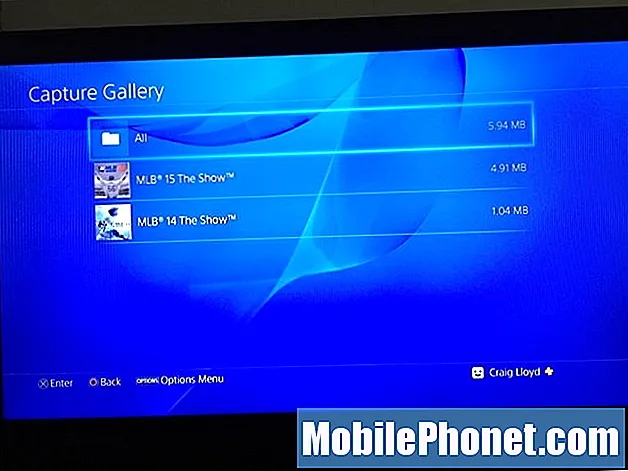
Звідти ви побачите список усіх зроблених знімків екрана. Можна вдарити Правильно на D-pad, а потім починайте прокручувати знімки екрана. Знайдіть той, який ви хочете перенести на свій комп’ютер, а потім натисніть кнопку Параметри на контролері.
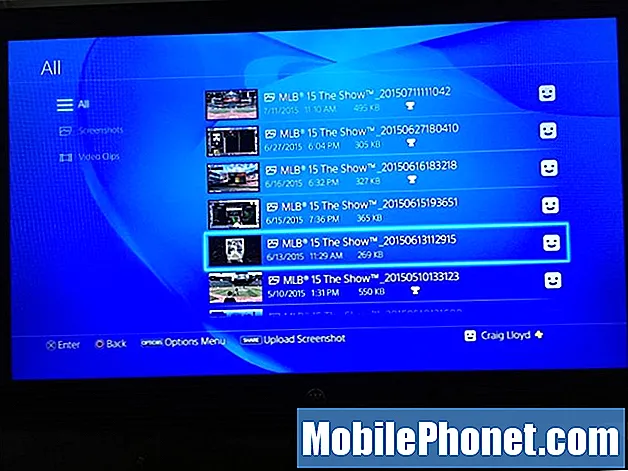
З'явиться праворуч меню, з якого потім ви захочете вибрати Скопіюйте на USB-накопичувач.
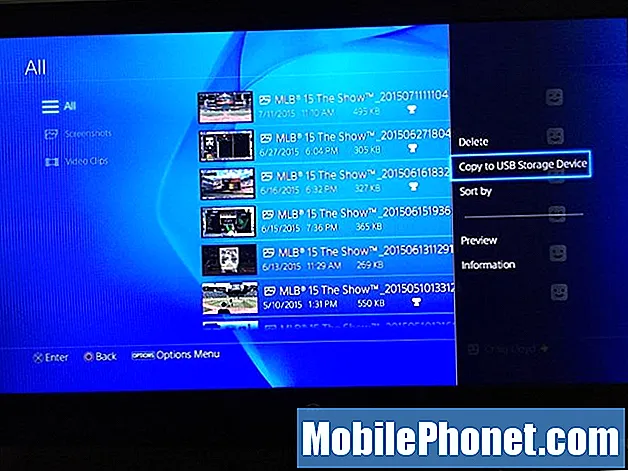
Потім ви оберете всі знімки екрана, які ви хочете перенести на свій флеш-накопичувач, поставивши галочку біля потрібних. Вибравши ті, які потрібно передати, виберіть Копіювати у правому нижньому куті.
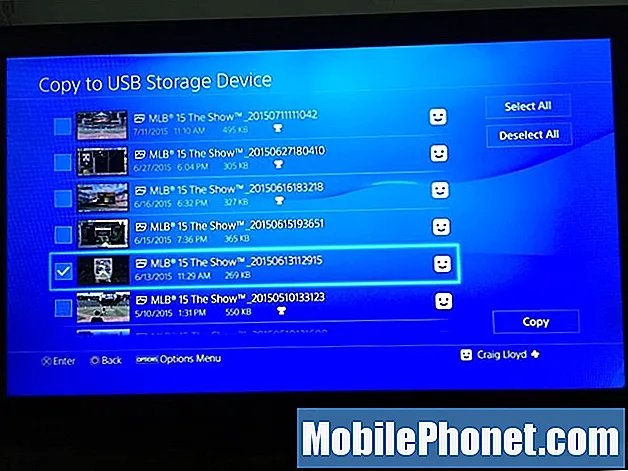
Наступний екран покаже вам, як буде виглядати ієрархія папок на вашому флеш-накопичувачі, коли ви підключите його до комп’ютера, таким чином ви дізнаєтесь, де шукати свої знімки екрана. Хіт гаразд для підтвердження, і скріншоти будуть скопійовані на флешку.
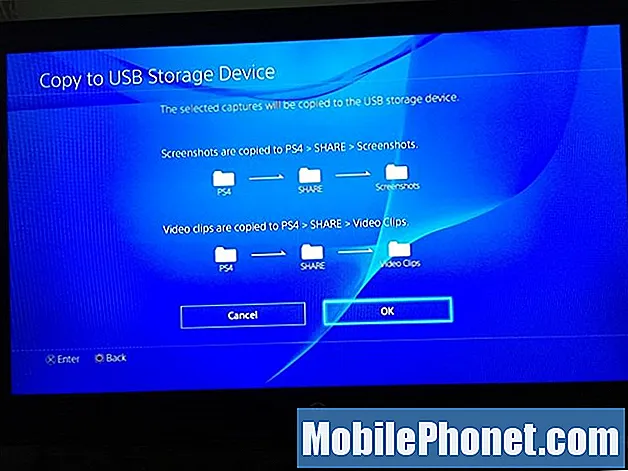
На цьому етапі ви можете вийти з галереї Capture і відключити флешку. Потім підключіть диск до комп’ютера, і ваші знімки екрана відображатимуться як файли зображень у форматі .webp, як і будь-яка фотографія. На даний момент ви можете робити все, що завгодно, за допомогою скріншота.
Знімки екрана виходять у роздільній здатності 1280 × 720, що не так вражаюче, як повноформатна 1920 × 1080 HD, але воно досить велике, щоб ділитися ним на форумах тощо, де люди можуть легко бачити знімок екрана, не чіпляючись напевно, і це зменшує розмір файлу трохи, щоб зменшити час завантаження.
Якщо ви хочете дізнатись про інші поради та підказки для PS4, у нас є детальний посібник, який містить кілька порад, про які ви повинні знати, зокрема, як користуватися навушниками з PS4, а також як користуватися клавіатурою з найновішими версіями Sony консолі. Існує навіть додаток PlayStation, який ви можете отримати на своєму телефоні, що дозволяє вам керувати своїм PS4 прямо з програми, що справді вражає і може стати в нагоді зовсім небагато.


